2025-01-31 10:36:01
在日常办公和学习过程中,我们常常需要处理各种word文档,其中包含大量表格数据。有时候,这些表格由于内容过多或设计不当,导致文档变得又细又长,增加了打印成本。本文将分享一些实用技巧,帮助您有效地优化word文档中的表格布局,从而节省宝贵的打印纸张。
首先,您可以检查并适当调整表格的行高与列宽。对于行高,可以尝试使用自动调整功能,让word根据内容自动计算最佳高度。此外,也可以手动拖动行之间的分隔线,找到一个既能容纳内容又能减少空白的最佳平衡点。对于列宽,可以通过拖动列之间的分隔线来调整,确保每列都足够宽以展示所有信息,但也不要过宽,以免造成不必要的页面浪费。
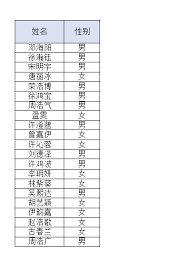
如果某些单元格的内容较少,可以考虑合并相邻的单元格。这不仅有助于减少表格的高度,还能使整体布局更加紧凑。在进行合并时,请确保合并后的单元格仍然能够清晰地传达所需的信息。
当一个表格包含过多信息时,可以考虑将其拆分为多个较小的表格。这样不仅可以使每个表格看起来更简洁,而且还能提高信息的可读性。在拆分时,可以根据内容的逻辑关系或者自然断点来进行,比如按照日期、项目或类别等进行划分。
如果表格内容实在太多,无法通过上述方法显著减少其长度,那么可以考虑使用word中的分页功能。将表格分成几个部分,并分别放在不同的页面上。这样,即使需要打印多页,也能保证每一页上的信息量相对均衡,避免出现某一页内容极少的情况。
最后,别忘了检查和调整word文档的整体页面设置。例如,可以将页边距缩小一点,增加页面利用率;选择适合的纸张大小,如a4或letter,以适应不同场合的需求;还可以尝试改变页面的方向(横向或纵向),看看是否能让表格更好地适应当前的布局。
通过以上这些步骤,相信您可以大大优化word文档中的表格布局,实现既美观又节省纸张的目标。希望本文提供的建议对您有所帮助!